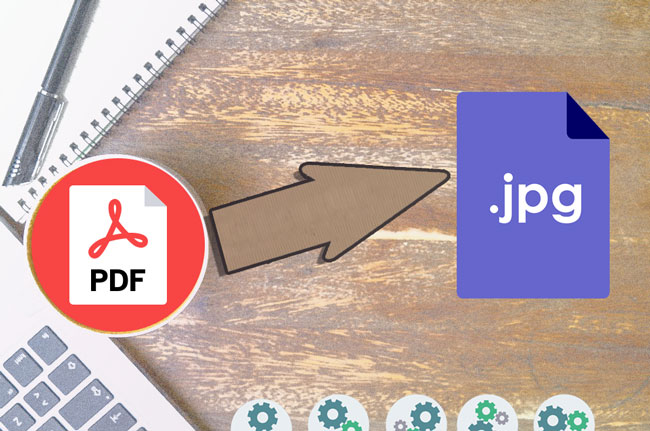
PDF è comunemente usato sui posti di lavoro. È un formato molto conveniente dato che occupa poco spazio nel disco rigido ed è compatibile su quasi tutte le piattaforme. Però a volte abbiamo bisogno solo di qualche pagina di file PDF o vogliamo vedere il contenuto come immagine quando non abbiamo un lettore PDF sul computer o sul dispositivo mobile. E allora perché non convertire il PDF in JPG? In questo articolo ti presentiamo il miglior Programma da PDF a JPG che puoi trovare su Internet. Dacci un’occhiata mentre continuiamo questo articolo.
Migliori convertitori da PDF a JPG nel 2018
Programmi online pwr convertire PDF in JPG
1. LightPDF

LightPDF è un convertitore ed editor online PDF che è affidabile e facile da usare. È disponibile su tutte le piattaforme comunemente usate, come Windows, Mac, Android e iOS. La velocità di conversione è rapida e funziona stabilmente. Il contenuto in uscita rimane nello stesso layout dei file originali. E le immagini convertite vengono inserite in un file .zip, quindi non devi scaricarle una alla volta. A parte trasformare PDF in JPG, può convertire file PDF in PNG, PPT e TXT. Inoltre include anche caratteristiche aggiuntive come la funzione OCR, il gestore PDF, strumenti per dividere, firmare, ruotare, comprimere e altro.
2. PDF2JPG.NET
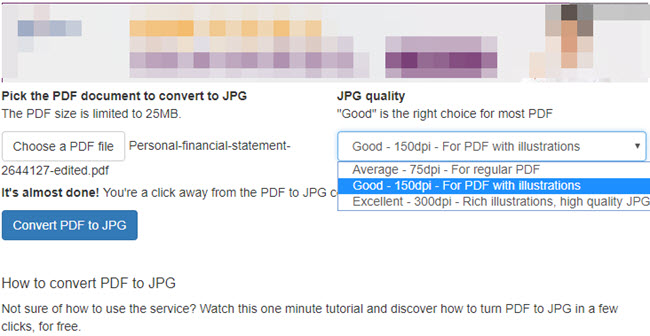
Il secondo programma da PDF a JPG online che raccomandiamo è PDF2JPG.NET. Da come dice il nome, possiamo facilmente capire che il suo scopo è aiutare gli utenti a convertire senza sforzo i loro file PDF in JPG. Diversamente dallo strumento citato sopra, questo possiede una funzione aggiuntiva: permette agli utenti di impostare la qualità dei file JPG in uscita. Ha tre opzioni: Media per PDF regolari, Buona per PDF con illustrazioni ed Eccellente per illustrazioni ricche, con JPG in alta qualità.
Soluzioni da fisso
1. Smallpdf
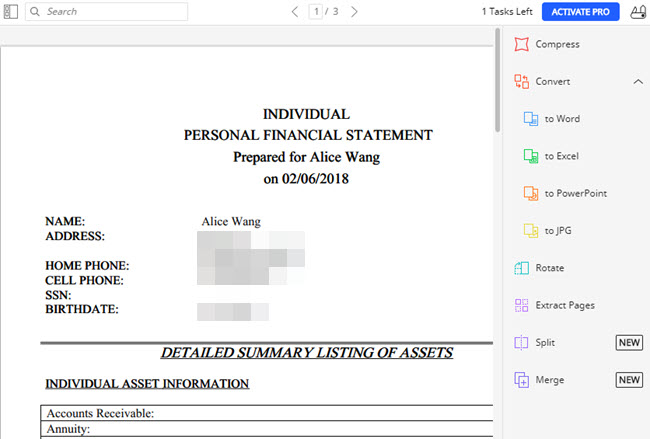
Se sei sempre alla ricerca di grandiosi strumenti per convertire PDF, può darsi che tu senta parlare di Smallpdf. Questo programma da PDF a JPG ha una versione sia online che da fisso. Ad ogni modo, per ora gli utenti devono acquistare la sua VIP per usare la soluzione online. Per questo motivo ti presentiamo il suo programma fisso, che è ancora disponibile per trasformare gratuitamente PDF in JPG. A parte il formato JPG, può anche trasformare il tuo PDF in altri popolari formati, come Word, Excel e PPT. Ma puoi anche usarlo per un numero limitato di volte.
2. PDFMate PDF Converter

Questa soluzione fissa è capace di convertire il tuo file PDF in altri formati con pochi click. Si presenta con la capacità di convertire diversi documenti in una volta sola. Inoltre la sua interfaccia è disegnata con menu dettagliati e icone presentabili. Un altro aspetto positivo è che questo programma da PDF a JPG non lascia filigrane sulle tue immagini.
3. PDF To JPG

L’ultimo nella nostra lista è PDF To JPG Si tratta di una leggera applicazione che funziona su PC Windows. Con questo strumento, puoi impostare un intervallo di pagine del file PDF che vuoi convertire. Inoltre, può convertire il documento non solo in JPG, ma anche in BMP, PNG, GIF e TIF. E poi la conversione è rapida. Per di più, puoi impostare la risoluzione, l’orientamento, il colore e altro nelle tue immagini in uscita.
Conclusione
Hai conosciuto questi grandiosi strumenti, ma qual è il miglior convertitore da PDF a JPG per te? Per aiutarti ulteriormente a selezionare il programma che meglio risponde alle tue preferenze, puoi usare la tabella sottostante.
| Compatibilità | Facile da usare | Prezzo | Filigrana | Formati risultanti | |
|---|---|---|---|---|---|
| LightPDF | Windows, Mac, Android, iOS | Gratuito | JPG, PNG | ||
| PDF2JPG.NET | Windows | Gratuito | JPG | ||
| Smallpdf | Windows, Mac | Gratuito/A pagamento | JPG | ||
| PDFMate PDF Converter | Windows | Gratuito/A pagamento | JPG | ||
| PDF To JPG | Windows | Gratuito/A pagamento | JPG, BMP, PNG, GIF, TIF |
Lasciate un commento